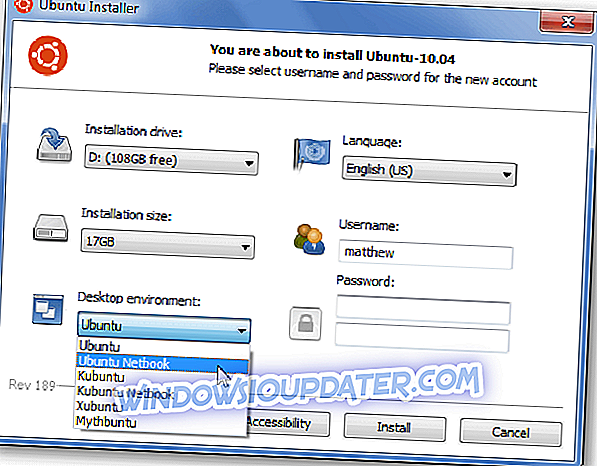Heb je je ooit afgevraagd of het mogelijk is om toegang te krijgen tot de geweldige ontwikkelmogelijkheden of de krachtige opdrachtregelprogramma's van Linux, zonder je pc te moeten formatteren?
Linux op uw pc uitvoeren kan worden bereikt door ofwel het volledige Linux-besturingssysteem naast uw Windows-installatie te installeren, of door een virtuele machine te gebruiken om het uit te voeren. In het geval dat u ervoor kiest om het volledige Linux-besturingssysteem te installeren, zal de snelheid waarmee het zal werken groter zijn dan wanneer u een software voor virtuele machines zou gebruiken.
Aan de andere kant, door Linux in een virtuele machinesoftware te gebruiken, kunt u elke gewenste app of functie testen zonder u zorgen te hoeven maken over de veiligheid van uw gegevens of de mogelijkheid van gegevensbeschadiging.
Er is een breed scala aan op Linux gebaseerde besturingssystemen op de markt en deze staan bekend als distro's. Hier zijn enkele van de meest populaire Linux-distro-opties:
- Linux Mint - gebaseerd op Ubuntu, ontworpen om gemakkelijk te gebruiken te zijn, en ook geleverd met een utility genaamd mint4win waarmee je Linux op je pc kunt installeren zonder je basissysteem op enigerlei wijze te beïnvloeden.
- OpenSUSE (Novell) en Fedora (Red Hat) - gratis en gebruiksvriendelijke Linux-distro's
- Xandros Home Edition - ontworpen voor beginners met de mogelijkheid om Microsoft Office, Adobe Photoshop, enz. Uit te voeren
- Ubuntu (Desktop-editie) - geweldige optie voor beginnende Linux-gebruikers, met geweldige ondersteuning voor hardware-apparaten, een release-periode van 6 maanden, en je kunt er ook voor kiezen om Ubuntu je installatie-dvd's gratis over de hele wereld te laten verzenden
In dit artikel zullen we ons concentreren op de Ubuntu distro en bekijken hoe je deze kunt gebruiken op Windows. Lees verder om meer te weten te komen.
- 1
KNOPPIX: Linux uitvoeren vanaf een USB-stick of CD

KNOPPIX is een geweldige software waarmee je direct vanaf Linux kunt booten vanaf een fysieke CD / DVD of USB-flashdrives.
Deze app bevat een geweldige set GNU / Linux-software-opties, kan automatisch je hardwaremogelijkheden detecteren en biedt ondersteuning voor een breed scala aan grafische kaarten, geluidskaarten, SCSI en ook USB-apparaten.
KNOPPIX kan worden gebruikt om Linux op uw desktop-pc uit te voeren en kan u ook helpen bij het redden van uw systeem in het geval dat Windows niet start.
Door deze software te gebruiken als reddingshulpprogramma, kunt u alle benodigde gegevens uit uw defecte Windows-pc extraheren en in een veilige omgeving opslaan voordat u deze opnieuw installeert.
Download KNOPPIX
- 2
WUBI: Linux als software installeren
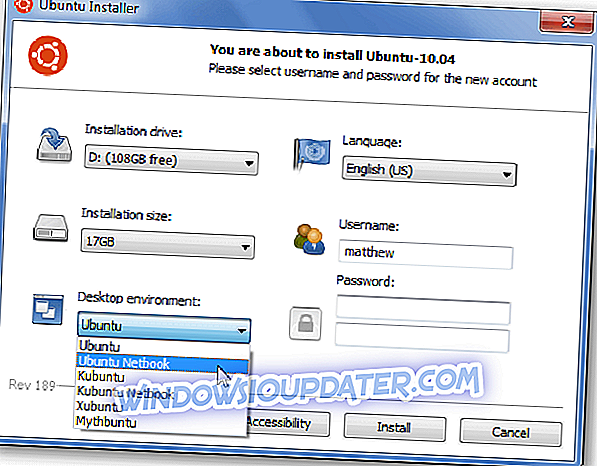
WUBI is een geweldige tool waarmee je Linux eenvoudig als een software op je Windows-pc kunt installeren. Het gebruik van deze techniek zorgt voor hogere verwerkingssnelheden en het kan op dezelfde manier worden verwijderd als een normale Windows-toepassing.
Het is ongelofelijk eenvoudig om te installeren en te installeren. U hoeft alleen maar de juiste opties voor uw systeem te kiezen en vervolgens op installeren te klikken.
WUBI downloaden
Een andere manier om een op Linux gebaseerd besturingssysteem op uw Windows-pc te gebruiken, is door een software voor virtuele machines te gebruiken. We zullen enkele van de beste tools hieronder noemen.
Virtuele machines voor het uitvoeren van Linux op Windows-pc's
- 3
Virtuele doos

VirtualBox is een geweldige software-optie waarmee u virtuele Linux-machines kunt maken en ze kunt uitvoeren in een venster vanaf uw Windows-bureaublad. Deze app is gebaseerd op een x86-architectuur en ondersteunt AMD64 / Intel64-virtualisatie.
Deze software kan op verschillende hosts draaien - Linux, Mac, Windows, Solaris - en heeft ook een groot aantal gast-OS-compatibiliteit - alle versies van Windows, Linux, etc.
Download Virtual Box
- 4
VMware

VMware is een andere geweldige virtualisatiesoftware waarmee je eenvoudig een virtueel Linux-besturingssysteem op je pc kunt maken. Dit is een eenvoudiger alternatief dan een volledig Linux-besturingssysteem te moeten installeren, maar een langzamere prestatie te bieden.
U kunt meerdere virtuele machines maken met zoveel OS-opties als u wilt. Er zijn geen limieten voor het aantal virtuele machines dat u kunt maken, maar deze functie wordt alleen beperkt door de capaciteit van uw hardware om met de aanvraag om te gaan.
U vindt een goede handleiding waarin wordt uitgelegd hoe u VMware kunt gebruiken om Linux op uw pc uit te voeren. Als u uw installatie vanaf een CD wilt uitvoeren, klik hier. Als u de installatie wilt uitvoeren vanuit een virtueel afbeeldingsbestand (.bin, .iso), kunt u naar deze pagina verwijzen.
VMware downloaden
Conclusie
In dit artikel hebben we een aantal van de beste op Linux gebaseerde besturingssystemen vermeld en vervolgens hebben we gesproken over de meest efficiënte manier om ze op uw pc uit te voeren.
We willen graag weten welke oplossing u hebt gekozen en hoe dit voor u is gelukt. Voel je vrij om hieronder commentaar te geven.
GERELATEERDE GIDSEN DIE U MOET CONTROLEEN:
- Kan Linux niet met Windows 10 installeren? Dit is wat je moet doen
- Hoe Linux / Ubuntu op Surface Pro Tablets te installeren
- Het Azure Sphere OS van Microsoft brengt Linux naar IoT-apparaten